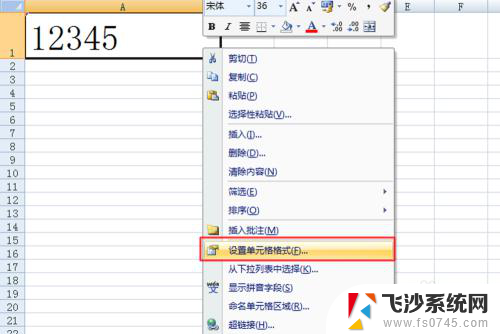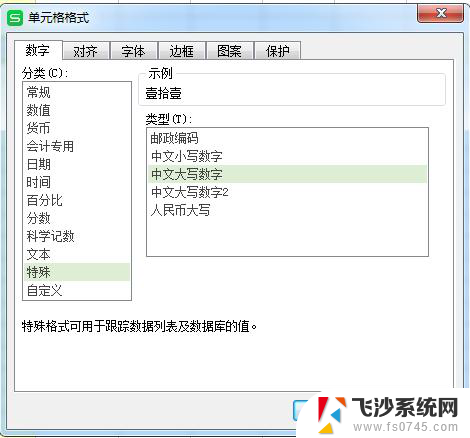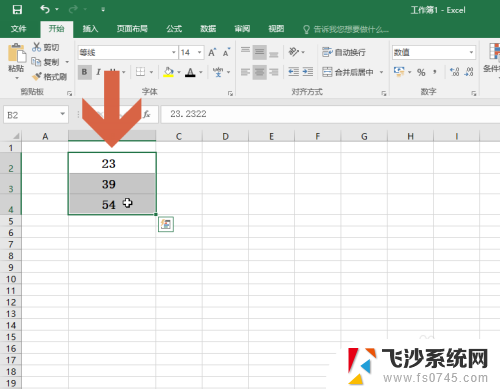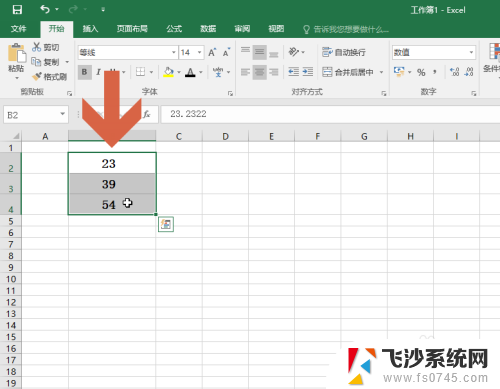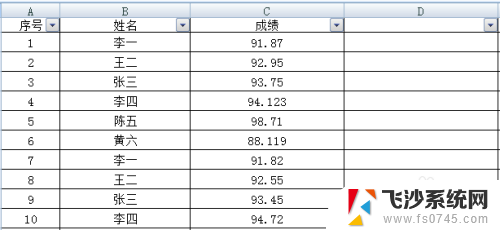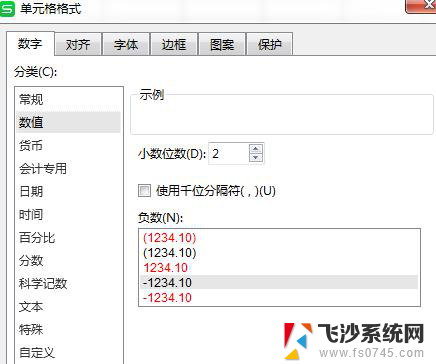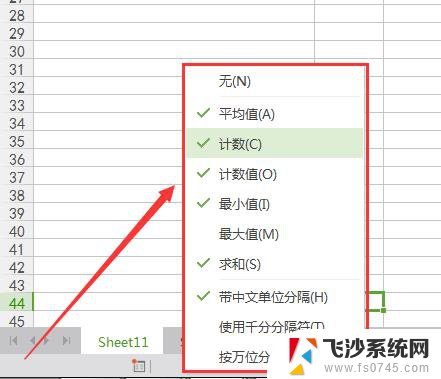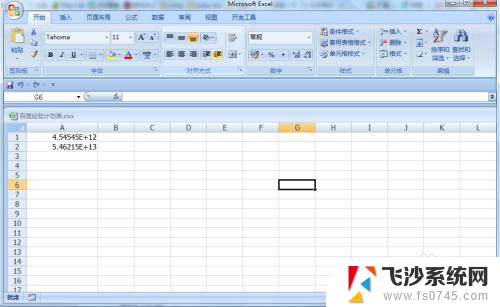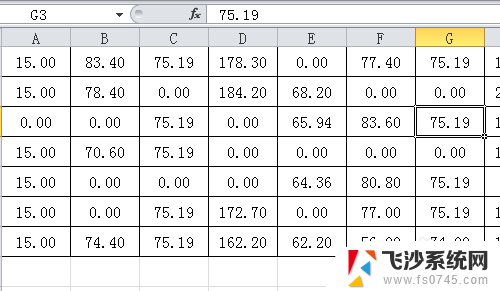excel中数字变成e+怎么办 Excel中数字出现E怎么转换为普通数字
在使用Excel表格时,有时候会遇到数字被显示为E的情况,这种情况通常发生在数字过大或者过小的情况下,Excel会自动将其显示为科学计数法形式。虽然这种显示方式在某些情况下更加直观,但有时候我们需要将其转换为普通数字形式。当Excel中的数字出现E时,我们该如何进行转换呢?接下来我们将介绍一些简单的方法来解决这个问题。
具体步骤:
1.一般的做法,都会把数字改为文本的形式,但是这样还是显示的时候,还是会出现E+这样子,除非一个单元格一个接着一个去双击,这样才会显示出一连串的数字出来。
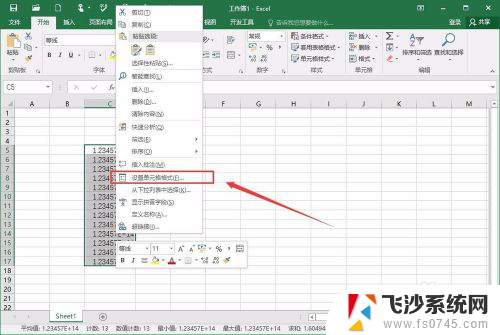
2.但是如果是改为文本,然后再双击。这样操作显得有点繁琐,如果数据量比较小的情况下,还可以慢慢一个一个的点,但是如果出现数据量多的情况下,这样做法,就有点不行了。
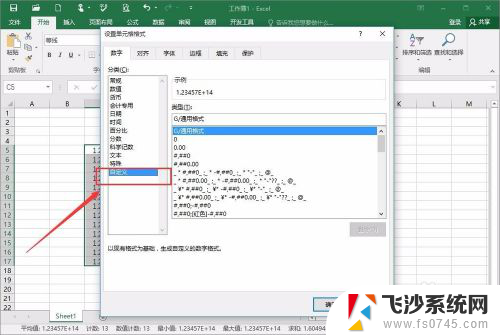
3.这里,有一个简单的操作方法:选择数据源——右键设置单元格格式——自定义——选择0,按确定——结果出来了。结果很明显,是我们需要的效果,而且快捷,方便。
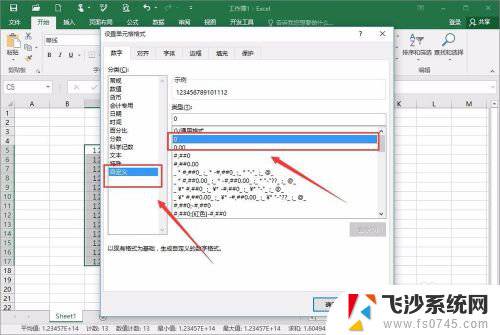
4.这里解释一下为什么是选择的是0,因为在excel中。0在自定义中是数字的强制占位符,所以,如果选择了0,那就表示,要强制把数字显示出来,而这正是我们想要的,所以就行了。
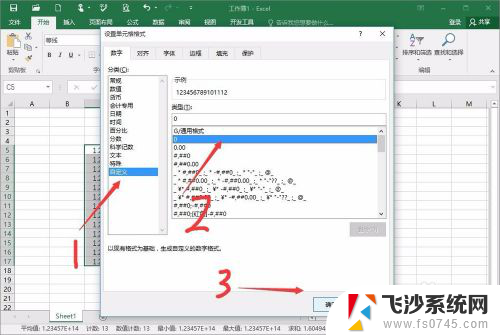
5.当然,数字显示出来了。但是如果是身份证一连串的数字,如果是从外表格复制进来的,容易出现E+的情况,并且复制进来的时候,最后的三位数字还会变成0,这样就算显示完全了。
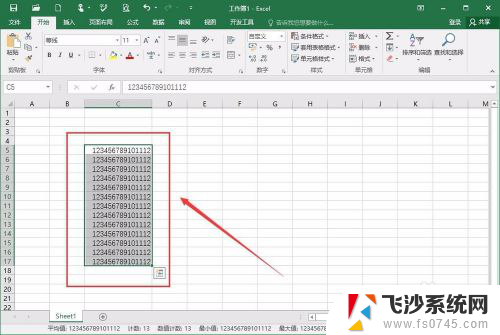
6.也不是我们想要的,因为后面三位数都是0,这种时候,自定义也无法帮忙,所以在复制身份证数字的时候,要先将原来的转换为文本格式,在复制到新的excel表格才可以。
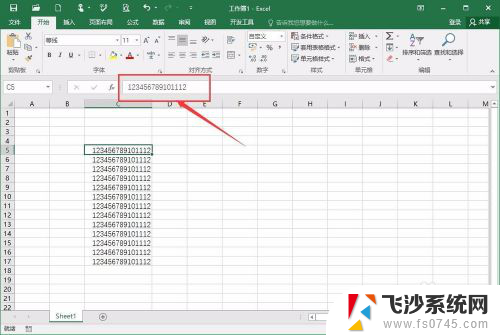
以上是关于如何处理Excel中数字变成e+的全部内容,如果您遇到相同的问题,可以参考本文中提到的步骤进行修复,希望这对大家有所帮助。